
大家好,我是馬爾斯
今天要教大家的電腦實用小技巧是
如何快速同時檢視 4 個資料夾
他最大的特色就是一次直接開啟 4 個資料夾
還會記住每一個資料夾最後使用的目錄位置
像我在工作上最常使用的目錄是固定的
而這個軟體就可以直接開啟我常用目錄
這是一個免費又方便好用的小軟體
接下來我就來介紹這個好用的軟體給你吧
這個軟體的名稱叫做 Q-Dir
我們直接從網路上搜尋它的官網來下載
首先我們打開瀏覽器
在 Google 搜尋引擎上面搜尋「Q-Dir」
或是點擊這個網址: https://www.softwareok.com/?seite=Freeware/Q-Dir
然後點擊 Download
接下來會看到各種不同的版本
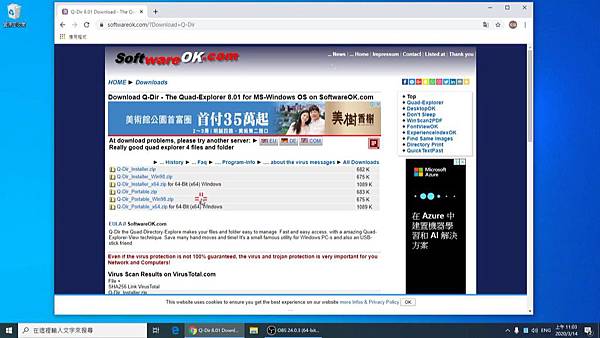
以我們目前最常見的 64 位元作業系統來說
要選擇 Q-Dir_Installer_x64.zip 這個版本下載
如果你的作業系統是 32 位元的話
就選擇 Q-Dir_Installer.zip 這個檔案下載
而我這台電腦是 64位元
所以我選擇 Q-Dir_Installer_x64.zip 這個檔案下載
點擊後就會開始下載檔案
下載完成後點擊右下角的全部顯示
再點選在資料夾中顯示
出現的這個檔案就是我們要安裝的程式

對他點兩下之後
再點擊它的安裝程式
接著就會出現安裝畫面
這時候通常就直接下一步就好
再合約說明這邊選擇我接受本合約
按下OK
安裝好後它會直接開啟程式
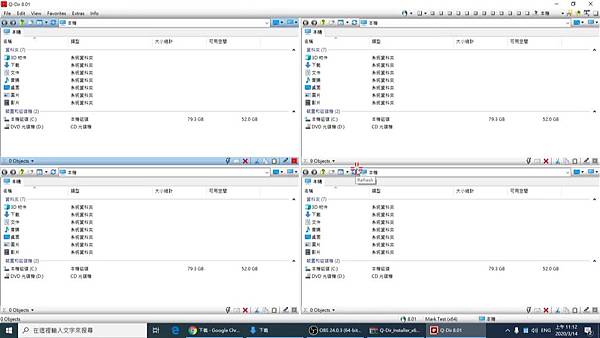
這時候我會直接做一個動作就是修改語言
在這裡選擇台灣語言
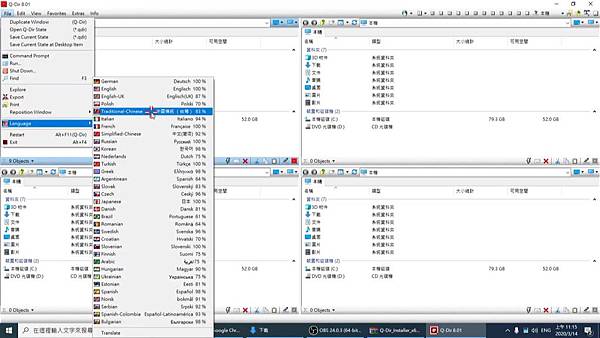
選完後就會直接更換成繁體中文
我就可以直接去設定我最常使用的目錄
在左上角這一區我可以設定成下載
在右上角這一區我可以設定成文件
在左下角這一區我可以設定成圖片
在右下角這一區我可以設定成影片

假設這4個就是我最常使用的目錄
這時候這小工具已經幫我儲存起來了
我現在把這小工具關閉
然後再一次打開它
它就會同時開啟我最常用的目錄
下載 文件 圖片 影片一次呈現
而它每一個資料夾的操作方式
跟原本內建的資料夾是一樣的
這個就是我覺得它方便好用的地方
而其它的功能有興趣就自己摸索囉
好啦,這就是我今天要分享給你們的小工具
喜歡可以下載來用
這是一個免費實用的小工具
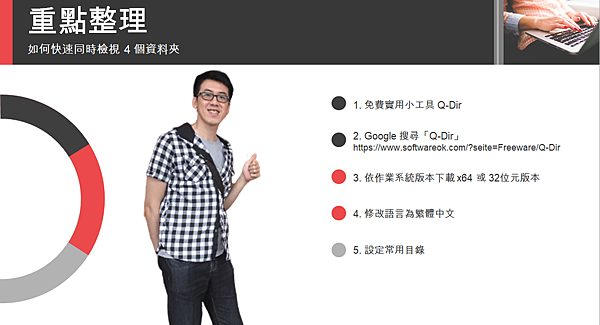
如果覺得這篇文章有幫助,
幫我按個讚,謝謝!
歡迎來我的粉絲團按「讚」追蹤最新分享




 留言列表
留言列表

